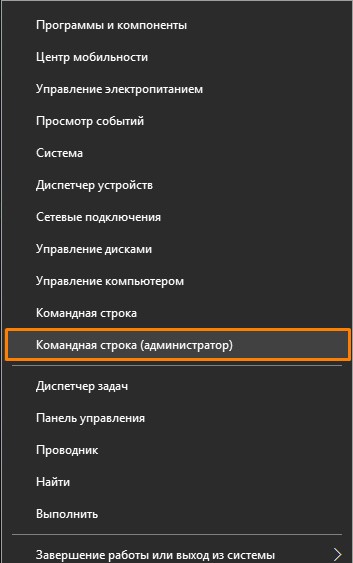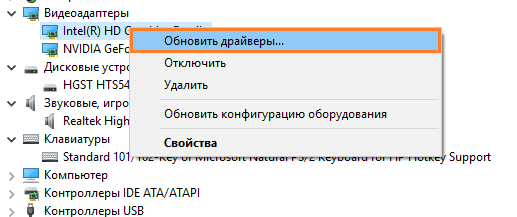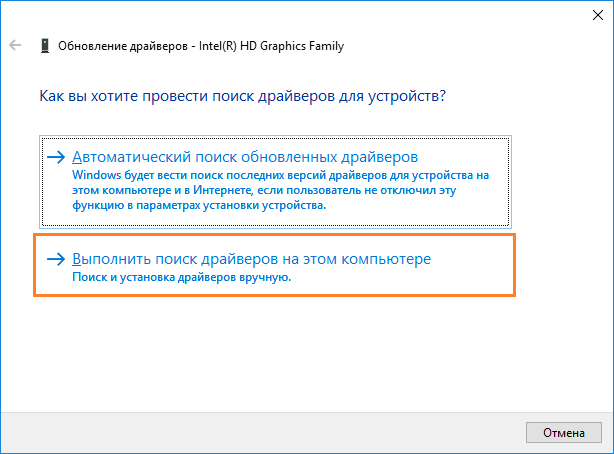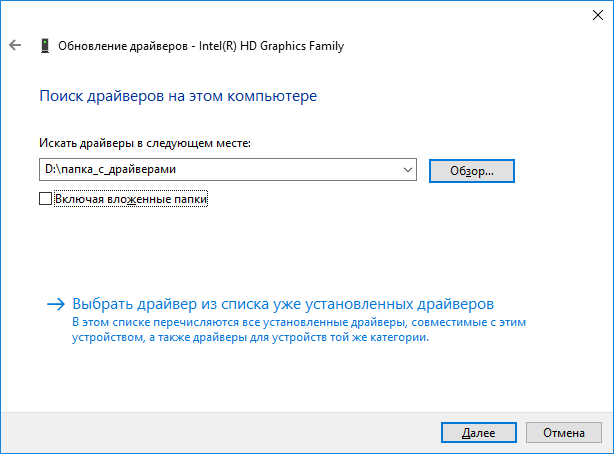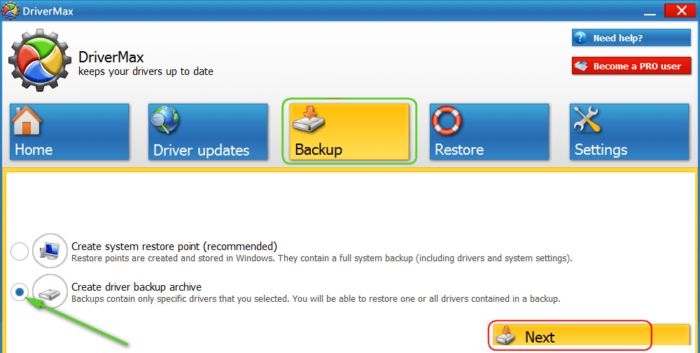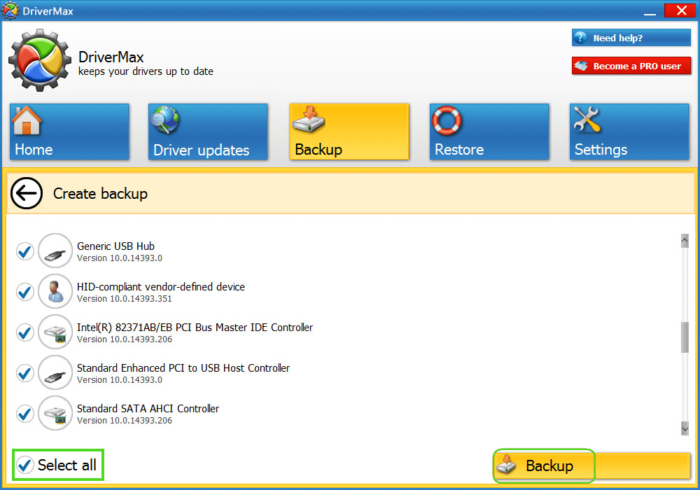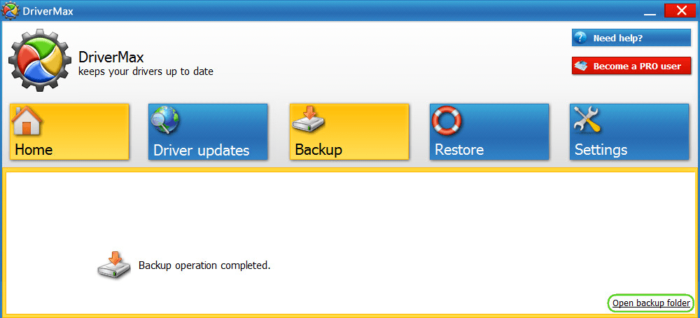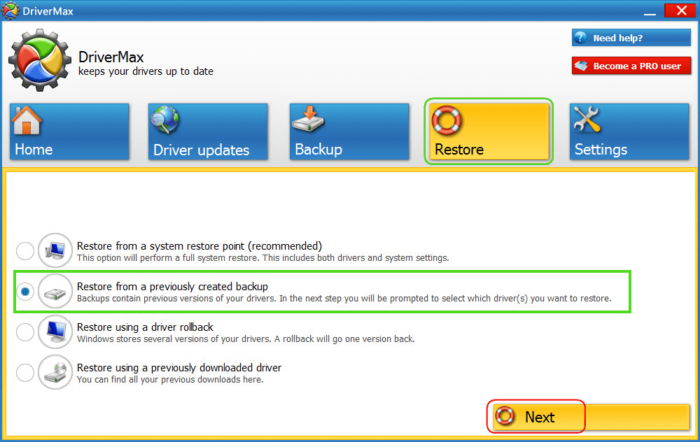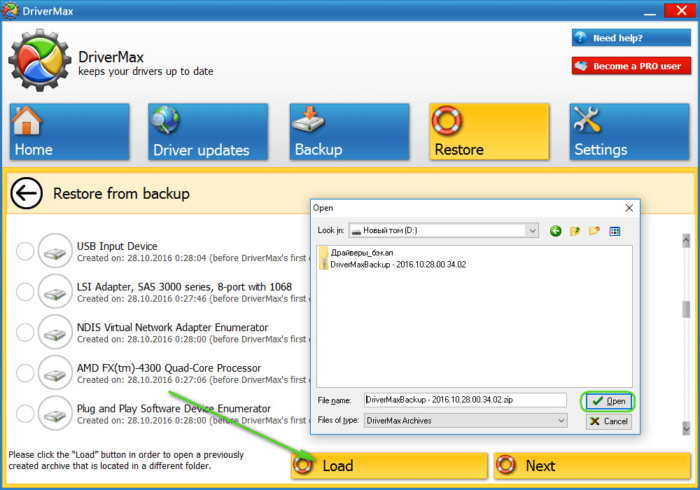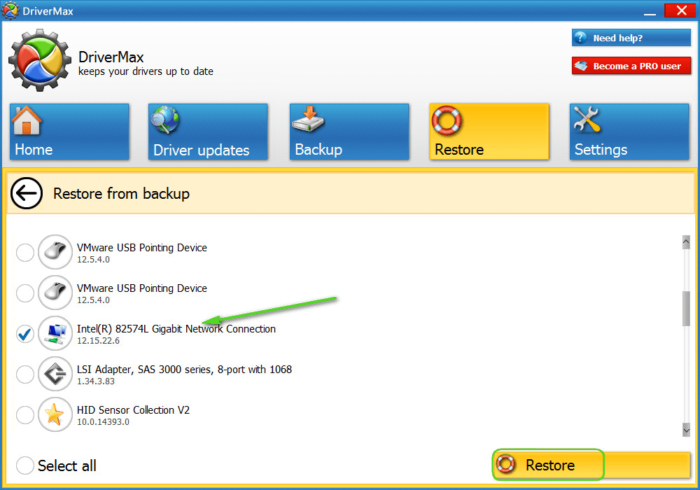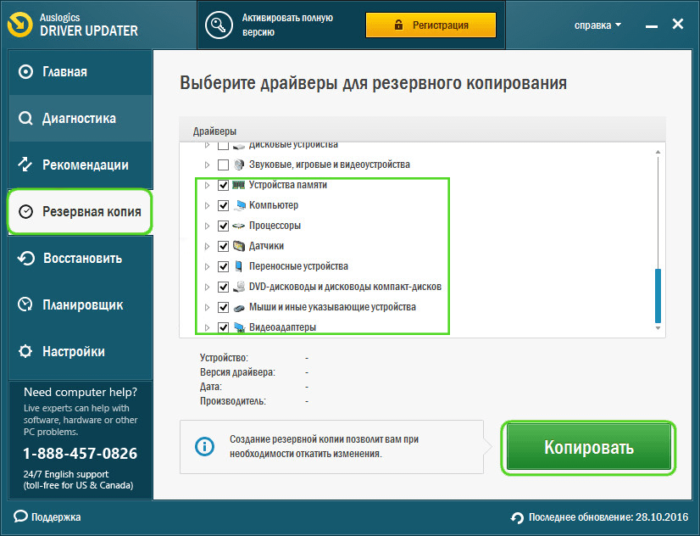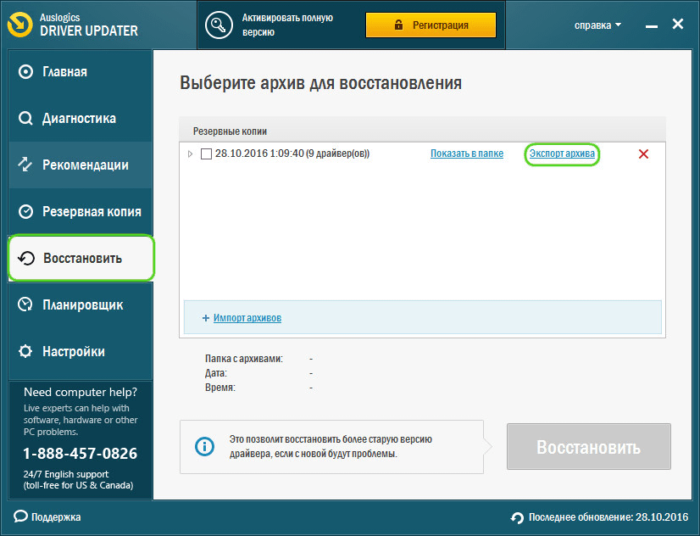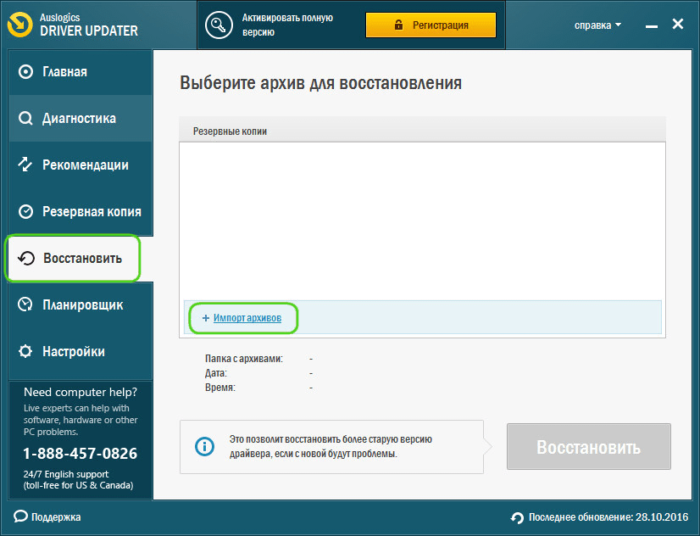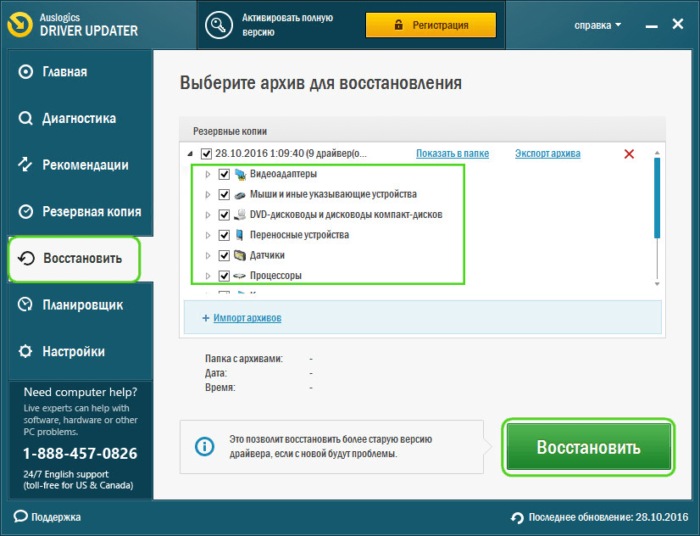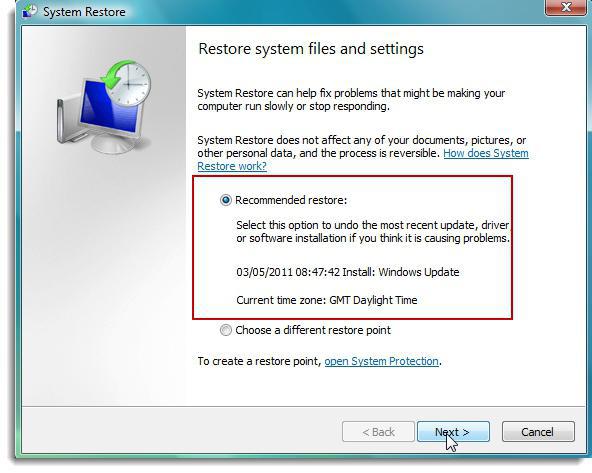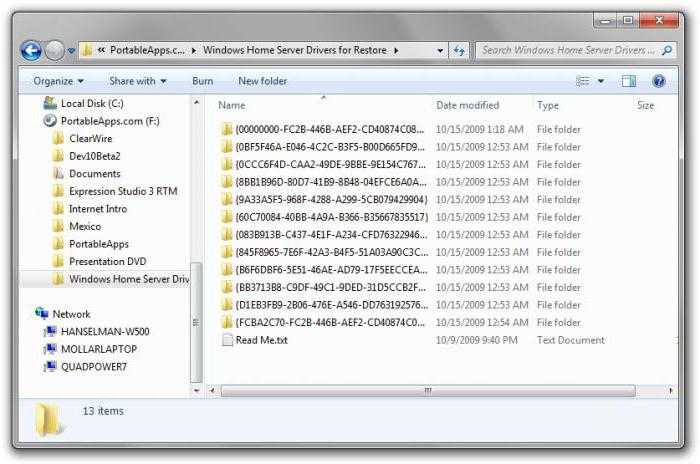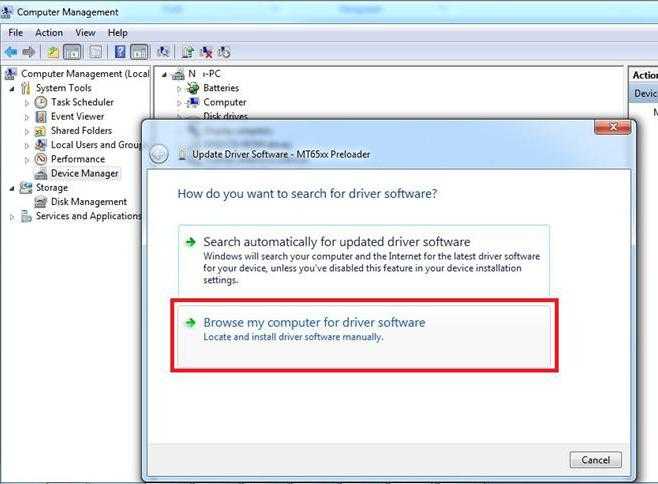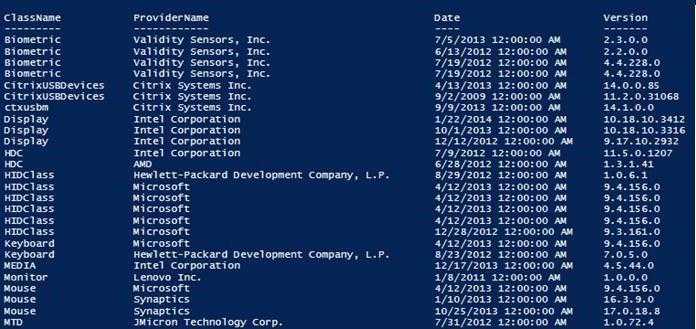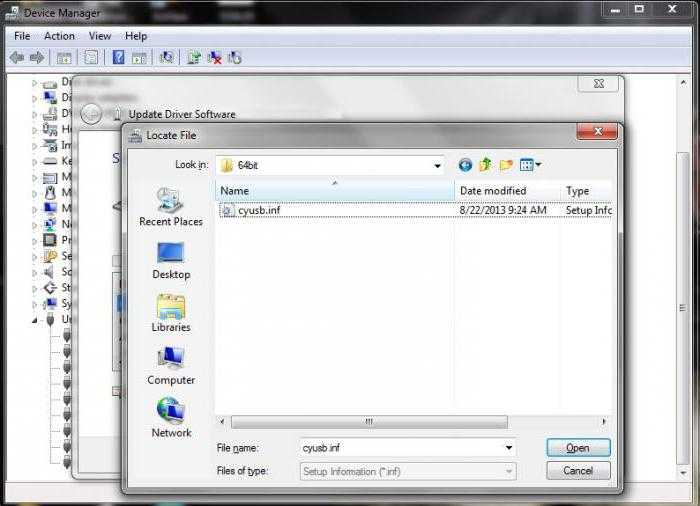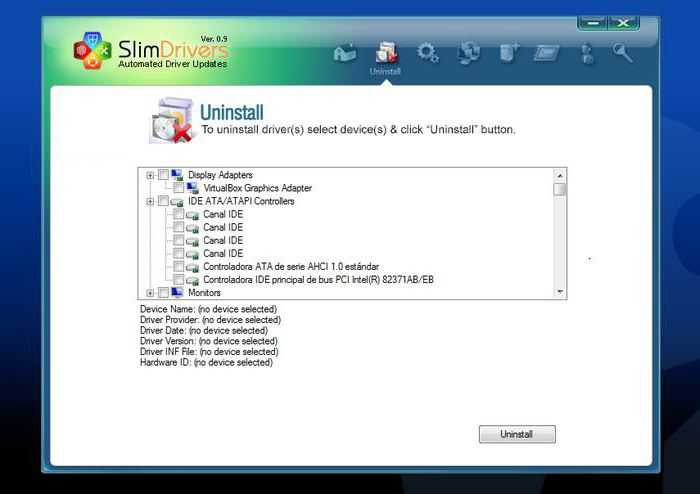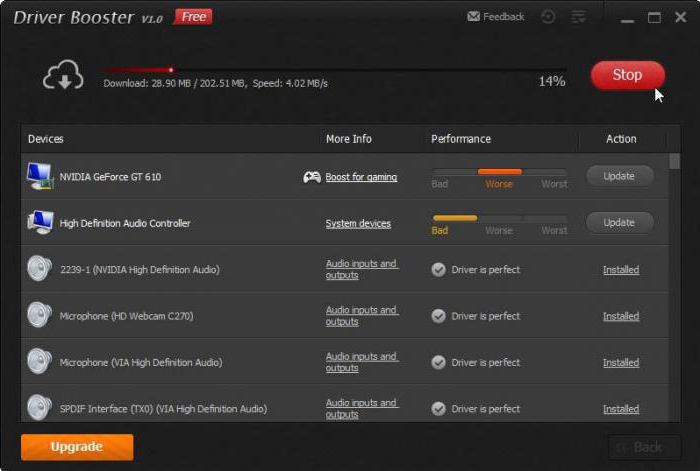как сделать бэкап драйверов виндовс 7
Как создать резервную копию драйверов на Windows 10, 8, 7?
В одной из статей я описывал способ копирования драйверов на Windows 8.1 с помощью утилиты PowerShell. В этот раз я опишу еще два способа, которые позволят вам создать резервную копию драйверов на любой из современных ОС Windows. Рассмотрим встроенную в систему утилиту и сторонние программы DriverMax и Auslogics Driver Updater.
Напомню, что такое действие среди пользователей очень актуально, так как упрощает в будущем поиск и установку драйверов. Зачем после переустановки системы искать в интернете или на диске необходимые драйвера, если все уже есть в файлике резервной копии.
Множество интересных новостей и статей в сфере мобильных технологий – http://setphone.ru/
Утилита DISM в Windows 7, 8.1 и 10
Для начала разберем утилиту DISM, встроенную в систему. Для начала создайте на каком-нибудь диске папку, куда будет помещена копия драйверов. Можно создать на внешнем диске, флешке или другом разделе, но несистемном. Название папки не должно иметь проблемы.
Теперь запустим командную строку с повышенными привилегиями. Нажмите правой кнопкой мыши по меню Пуск или сочетание Win+X и выберите пункт, как показано на скриншоте.
В окне строки вводим команду:
dism /online /export-driver /destination:F:\Папка_с_драйверами
F:\Папка_с_драйверами – название папки с драйверами, находящаяся на диске F, у вас может быть другое название папки.
Начнется процесс копирования и, если операция будет успешно завершена, командная строка оповестит вас об этом.
Восстанавливаем драйвера на переустановленной системе
Допустим, вы уже переустановили Windows и заметили, что каких-то драйверов не хватает, тогда открываем диспетчер устройств (попасть туда можно, если нажать Win+X и выбрать нужный пункт) и нажимаем правой кнопкой мыши по устройству без драйвера. Открывается контекстное меню, где выбираем пункт «Обновить драйверы».
Появляется окно, в котором нажимаем вариант «Выполнить поиск драйверов на этом компьютере».
Указываем путь до папки с резервной копией драйверов, для этого нажмите кнопку «Обзор». После указания пути нажимаем «Далее».
Известные программы, которые позволяют автоматически загрузить и установить драйвера тоже имеют возможность создавать бэкапы. В качестве примера можно привести DriverPack Solution.
Программа DriverMax
Скачиваем бесплатную версию программы DriverMax и идем в раздел копий – «Backup». Здесь есть две функции – создание точек восстановления и создание самих копий драйверов в виде архива.
Выбираем там «Create driver backup archive», а потом жмем «Next».
Тут выбираем те устройства, драйвера которых хотим сохранить. Чтобы выбрать все, отмечаем галочку «Select all» справа внизу, потом жмем «Backup».
Чтобы посмотреть, сохранённые драйверы, нажмите по кнопке «Open backup folder». Потом поместите эту папку на внешний носитель или флешку, либо на несистемный раздел.
Восстановление драйверов на переустановленной системе с DriverMax
Чтобы восстановить драйвера нажимаем в программе «Restore» и в этом разделе выбираем пункт «Restore from a previously created backup» и нажимаем кнопку «Next».
Теперь просто нажимаем по кнопке «Load» и указываем путь до архива с драйвера.
Указываем галочки те устройства, в которых необходима установка драйверов. Можно выбрать все, с помощью галочки «Select all». Нажимаем кнопку «Restore».
Программа для работы с драйверами – Auslogics Driver Updater
В этой программе, как и в предыдущей есть две версии – бесплатная и платная. Для создания бэкапа хватит и бесплатной. Открываем программу и слева переходим на вкладку «Резервная копия». Теперь выделяем галочками те пункты устройств, в которых есть драйвера и жмем кнопку «Копировать».
Для сохранения архива нужно перейти на вкладку «Восстановить». Там должна быть строчка с датой создания резервной копии. Напротив, нажимаем по ссылке «Экспорт архива». Выбираем путь, куда будет сохранена копия.
Когда вы сделаете переустановку системы, снова скачайте эту программу и перейдите на вкладку «Восстановить», а потом нажимаем там по кнопке «Импорт архивов». Теперь указываем путь до архива с драйверами.
Файлы загрузятся в окно программы, где вам остается только отметить галочками устройства, драйвера которых необходимо восстановить. А после того нажимаем соответствующую кнопку.
На этом я закончу рассказывать о создании резервных копиях в данной статье.
Как создаётся резервная копия драйверов перед переустановкой Windows
Резервная копия драйверов необходима для того, чтобы сэкономить время после переустановки Windows. Когда на компьютер установлена свежая операционная система необходимо сразу же произвести инсталляцию всех драйверов на устройства, иначе что-то будет работать не правильно. Установка драйверов занимает много времени, а также ещё часть времени отнимет их поиск.
В этой статье вы сможете скачать программу Double Driver, которая позволит легко создавать бекап драйверов, а потом быстро их восстанавливать. Среди достоинств программы я увидел следующие:
Из недостатков только один – программа на английском языке. Но, как обычно, благодаря моей инструкции, это не станет большой проблемой. Я покажу, куда нужно нажимать.
Резервная копия драйверов программой Double Driver
Первым делом скачайте Double Driver по ссылке ниже, распакуйте скачанный архив в любое место и запустите файл dd.exe.
Операционная система: Windows XP, Vista, 7, 8, 10;
Язык: русский, английский;
Разработчик: Setiawan Kusumah.
После запуска перед вами появится интерфейс программы, в котором сначала нажмите на «Backups» в верхнем меню, а затем «Scan current system» внизу.
Перед вами моментально появится список драйверов обнаруженных на вашем устройстве. Отметь галочками устройства, резервная копия драйверов которых требуется или отметьте сразу все, и затем нажмите на кнопку внизу «Backup Now».
Появится окно, в котором нужно выбрать место сохранения резервной копии (опция «Destination»), а также то, в каком виде должна будет сохраниться резервная копия драйверов (опция «Output», даю пояснения по порядку пунктов, как на скриншоте ниже):
Рекомендую выбрать первый вариант. Затем нажмите кнопку «Ок» и начнётся резервное копирования драйверов. Чем больше драйверов было выбрано, тем дольше будет длиться процесс копирования. Дождитесь его завершения.
Если вы сохраняете в виде структурной папки, то резервная копия драйверов будет выглядеть так, как на скриншоте ниже.
Резервная копия драйверов повреждённой Windows
Как я казал выше, Double Driver позволяет сохранять драйвера от Windows, которая не может загрузиться. Для этого загрузитесь в любой другой рабочей системе на данном компьютере. Затем проделайте всю инструкцию, описанную выше, только после нажатия в верхнем меню кнопки «Backups», вместо «Scan current system» нажмите «Scan other system» внизу, и укажите путь к Windows, бекап драйверов с которой нужно сделать.
Остальной процесс такой же, как я рассказал выше.
Как восстановить драйверы
Чтобы восстановить драйверы, которые заранее были сохранены, запустите программу Double Driver, нажмите в верхнем меню кнопку «Restore», а затем внизу «Locate backup».
Появится окно, в котором нужно выбрать место, куда была сохранена резервная копия драйверов.
Если вы при копировании не меняли место сохранения по умолчанию, то ваш бекап будет в опции «Default location». Если бекап был сохранён в другом месте в виде архива, то укажите на него путь в опции «Compressed (zipped) backup folder». Если бекап был сохранён в другом месте в виде папки, то укажите на неё пусть в опции «Other location». Затем нажмите кнопку «Ok». На скриншоте показан последний вариант.
Отметьте галочками драйверы, которые нужно восстановить, и нажмите на «Restore now».
Дождитесь окончания процесса, перезагрузите компьютер и всё готово.
Похожие статьи:
Windows Messenger – одно из тех приложении, которыми снабжена Windows XP, которое почти никто не…
Windows Messenger – одно из тех приложении, которыми снабжена Windows XP, которое почти никто не…
Windows Messenger – одно из тех приложении, которыми снабжена Windows XP, которое почти никто не…
4 Comments
Замечательная фишка с подключением незагружающейся систомой на диске. Так же и портабел версия тоже в тему!Чувствуется, что сделано с умом и практично!Сегодня заценил.Спасибо за прогу.
Согласен! Прога супер. Но вот вопрос? Согласитесь даже специалисту (разве что сверх крутому) трудно будет разобраться какие драйверы устанавливать с резерва, после новой установки Windows. Ведь с новой установкой целый ряд драйверов уже будет установлен. И тут вопрос прога установит еще и дубликаты? Или она автоматически отфильтрует, и не станет устанавливать уже имеющиеся драйверы?
вопрос такой же:Ведь с новой установкой целый ряд драйверов уже будет установлен. И тут вопрос прога установит еще и дубликаты? Или она автоматически отфильтрует, и не станет устанавливать уже имеющиеся драйверы?
Вы можете выбирать, какие драйверы включать в резервную копию, а какие нет.
Как сохранить драйверы при переустановке Windows 7 на ноутбуке без программ и без интернета? Как сохранить драйверы при переустановке Windows 7 на флешку?
«Семь», хоть и выглядит довольно интересно с точки зрения дизайна и безопасности, она по-прежнему не застрахован от критических ошибок и часто вам придется переустановить с нуля. Однако, не каждый пользователь знает, как сохранить драйверы перед переустановкой Windows 7, например, переход от «eksperci», не говоря уже о ситуации, когда произошел критический сбой в системе Windows 7.
Давайте посмотрим, что мы можем сделать в этой ситуации. В частности, рассмотреть вопросы, связанные с ситуацией, когда у вас нет оригинального диска с драйверами и подключением к интернету. Также будет затронута и другая сторона: когда дело доходит до специализированных программ, работает с подключением к Интернету или без него. Вопрос о том, как сохранить драйвера при переустановке Windows 7 на ноутбуке, например, как бы этого ни хотелось, игнорировать их нельзя. Но обо всем по порядку.
Как сохранить драйверы при переустановке Windows 7: общие вопросы

Давайте начнем с самого понятия технология, которая сохраняет резервную копию. Действительно, это резервное копирование установленных драйверов, которая может иметь версию выше, чем тот, который содержит исходные данные из «семерки».
Но здесь возникает парадокс. Конечно, с соответствующей утилиты или собственные средства в систему вы можете создать его копию, но там будет много хлама, который занимает много места, и вопрос о том, как сохранить драйвера при переустановке Windows 7, В общем, даже на обочине. Сама система, даже если восстановление устанавливает свои компоненты, как говорится, невзирая на лица.
Зачем это надо?

Есть еще один животрепещущий вопрос. Многие спросят, Ну зачем делать все эти операции? В качестве объяснения можно привести только то, что было сказано выше: на базе водолазов «семерка» даже со всеми его установленные пакеты обновлений можете обновить или установить драйверы для определенных устройств. Да, это будет просто установить, по ее мнению, подходящий драйвер и выдаст сообщение о том, что он является лучшим из всех что имеется.
Но затем, когда вы войдете в «Диспетчер устройств», пользователь видит желтом фоне с восклицательным знаком любое устройство, которое будет означать только то, что оно работает неправильно или не работает вообще. Здесь пользователь начнет задаваться вопросом о том, как сохранить драйвера при переустановке Windows 7, и до того момента, когда начался процесс повторного монтажа (до этого все работало хорошо).
Как восстановить из резервной копии
Теперь немного о том, что вы можете сделать с копией (из которых позже). В принципе, некоторые параметры могут быть легко сохранены в системе распределения (в том же исходном расположении (драйвера папку система 32 корневую директорию папке Windows) или в другой логический том, но, по крайней мере, чтобы написать обычную флешку или оптический привод – это уж как кому нравится.
Копия выглядит как какой-то архив или образ, распаковать его и вы можете сделать интеграции ранее установленных драйверов в системе. Как сохранить драйверы при переустановке Windows 7 на флешку, другой носитель или на жесткий диск и Смотри. Восстановление осуществляется достаточно указать, куда сохранить копию, а не частная систем каталог базы данных.
Многие, однако, утверждают, что собственными средствами системы это сделать невозможно и придется использовать кучу специальных программ. Позволим себе не согласиться.
Как сохранить драйвера при установке Windows 7 без интернета: основные методы
Конечно, если у вас есть подключение к интернету, вопрос о сохранении копии драйверов исчезает сам по себе, потому что нет ничего проще, чем скачать обновленную программу с сайта производителя или разработчика. Но что делать, если подключение по какой-то причине сломан или просто не работает? Вот только приходят знания о том, как сохранить драйвера при переустановке Windows 7 без интернета. Посмотреть, как делать элементарные методы.
Технология хранения копий драйверов, используя собственные средства Windows 7
Итак, мы приближаемся к решению насущных проблем, связанных с тем, как сохранить драйвера при переустановке Windows 7 без программ. Для этого используйте универсальный модуль (услуги) оболочки питания.
Для начала, вы можете использовать поисковик, где вы просто нужно прописать имя службы, а затем нажмите на результат. Запуск, обязательно осуществляют от имени администратора, даже если вы являетесь администратором на компьютере или ноутбуке. Это не о том.
Следующий в очереди должен написать команды Export-WindowsDriver —Online —с пунктом «буква диска»:DriverBackup (диск и буква системного раздела указывается без кавычек). Таким образом, вы можете установить сохранение копий драйверов в виртуальный раздел жесткого диска, который ничего общего с системой не имеет. Грубо говоря, если Windows установлен на диск C, но есть раздел D, просто определить его. Если каталог отсутствует, то в процессе копирования будет создан автоматически.
Да, сразу обратите внимание, что резервные копии драйвера хранятся не в исходном виде, так и в виде файлов oemNN типа.РСМД (.инф расширения стандартной установки файла драйвера). Что самое интересное, будет скопирован не только системные файлы и программы, но и связанные с динамическими библиотеками формате DLL. Поэтому, если вы наблюдаете их возникновение в процессе копирования, не удивляйтесь.
Что может потребоваться от программы?
Теперь несколько слов о том, как сохранить драйвера при переустановке Windows 7 с использованием специализированного программного обеспечения.
Программ для создания копий существует сейчас довольно много. Однако среди всего этого разнообразия стоит отметить утилиты, такие как тонкий драйверы, двойной водителя, проверка водителя и тому подобное. Сделайте копии всех установленных драйверов автоматически, а в настройках вы можете установить папку назначения (даже съемном носителе).
Лучше использовать в качестве носителя?
Что касается этого вопроса, то право выбора остается за пользователем. Однако, в свете последних тенденций не рекомендуется использовать оптические диски, потому что они слишком быстрого износа. А внешние USB-диски, даже обычные диски, даже жесткие диски и даже карты памяти для этого подойдет намного лучше.
Тут вопрос в основном будет зависеть только в том, как восстановить драйверы из резервной копии. И не все знают, что при размещении устройства приоритет загрузки с USB (если он используется как средство восстановления, например) он должен быть вставлен в слот или порт еще до включения компьютерного терминала или ноутбука (иначе он просто не определен, и система скажет вам, что нет диска для загрузки (или просто загрузить нормальные «окна»). Конечно, вы можете использовать эту копию, но лучше скопировать драйвер на Система загрузочного диска или другого устройства, и когда система начнет предлагать установку дайверов, указать их место на съемном носителе (в случае если оригинальные драйверы были сохранены там, или просто скопировал с основного места).
Можно ли сделать копию?
Излишне говорить, что процесс создания копии драйверов довольно много времени. С другой стороны, может быть использован один раз, чтобы создать копию, во-вторых, и т. д. Но не каждый раз, чтобы делать такие вещи?
И вот, при наличии таких программ как драйвер бустер и активное подключение к интернету, копии лучше не делать вообще. При установке он работает даже в фоновом режиме, он автоматически определяет, доступна ли новая версия драйвера, или может какой драйвер отсутствует. Установка производится в полностью автоматическом режиме, с его с веб-сайта производителя.
Вместо послесловия
Как вы можете видеть, это не так сложно, как может показаться на первый взгляд. Что касается решений, выбора, то лучше использовать сторонние инструменты, как собственные средства системы, хотя и выглядит привлекательно, но иногда отказываются работать, особенно в случае заражения компьютера вирусами. Однако, каждый выбирает то, что применять.
Лучшие бесплатные программы резервирования и восстановления драйверов Windows
Важность создания резервной копии драйверов
Драйверы являются важной частью операционной системы. Они выступают в качестве посредников между системой и аппаратными устройствами. Их главной задачей является интерпретации поступающих сигналов как от системы, так и от самого устройства. Без надлежащих драйверов, устройство либо будет некорректно работать, либо вообще не будет работать.
Как правило, к каждому устройству прилагается CD или DVD с необходимыми драйверами. Или же драйвера можно загрузить с сайта производителя устройства. Последнее, кстати, может быть актуальнее, так как на сайте можно найти самые свежие версии драйверов. Особенно это актуально для видеокарт.
Если у вас старенькая операционная система, и вы потеряли часть дисков, или вы не можете найти драйвера для части устройств (например, для принтера, который верой и правдой служит вам уже 5-6 лет). То здравой идеей будет сделать резервную копию всех установленных драйверов в системе. Даже если у вас все драйвера под рукой, то все равно настоятельно рекомендуется сделать резервную копию, и сохранить ее где-нибудь в безопасном месте. Это не только способ обезопасить себя от непредвиденных обстоятельств, но и возможность сэкономить время во время их восстановления.
Совет: лучше всего использовать несколько разных программ. Так как в жизни бывает всякое, и, возможно, что одна из программ не сможет корректно восстановить драйверы. В таком случае у вас всегда под рукой будут запасные варианты. Так вы сэкономите себе время и нервы.
Примечание: никогда не забывайте делать резревные копии ваших данных.
В данном обзоре рассмотрены программы, которые могут не только создавать резервные копии драйверов, но так же и восстанавливать их. Программы, которые не умеют восстанавливать драйвера упомянуты в рамках раздела «Другие программы». Прежде всего это связанно с тем, что для обычных пользователей, а тем более начинающих, задача ручного восстановления драйверов может оказаться неподъемной. Поэтому в обзоре одним из важнейших критериев рассмотрения является корректное восстановление драйверов в системе.
К сожалению, не все рассмотренные программы умеют показывать список драйверов, установленных в системе. Если вас интересует именно список установленных драйверов, то вы можете воспользоваться отличной небольшой утилитой под названием DriverView от Nirsoft.
Обзор бесплатных программ резервирования и восстановления драйверов
Double Driver удобный и мощный инструмент для резервирования и восстановления драйверов
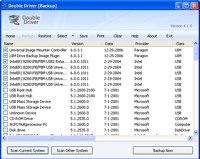
По умолчанию в списке для резервного копирования выбраны только сторонние драйверы. Это очень удобно, так как особого смысла в копировании Windows драйверов нет, разве что в редких случаях. Для работы со списком предусмотрен ряд кнопок для быстрого выбора: инвертировать выбор, выбрать все или снять выделение. Так же можно выбрать отдельные драйверы. Выбранные драйверы можно скопировать в отдельную структурированную папку (опция по умолчанию), в сжатую папку, иди в самораспаковывающийся файл (некий вариант архива). Последний вариант, кстати, привел к вылету программы.
Восстановление происходит так же просто. Выберите место, где хранятся ваши копии драйверов. Затем выберите из списка именно те драйвера, которые хотите восстановить. И запустите процесс. Стоит отметить, что драйвера восстанавливаются довольно быстро. При этом после восстановления все устройства себя прекрасно чувствовали.
Double Driver позволяет сохранить список драйверов в текстовом файле. Так же можно прямо из программы распечатать список. Это очень удобно, когда вам необходимо следить за тем, какие драйвера были установлены в системе. Список достаточно информационный. Для каждого драйвера пишется его имя, номер версии, дата, идентификатор оборудования и много другого.
Программа бэкапирования и восстановления драйверов SlimDrivers хороший инструмент с симпатичным дизайном
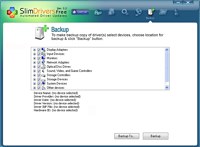
Еще одна особенность, которую можно отнести к недостаткам, так это то, что SlimDrivers сохраняет драйверы в папках с именами на основе базового названия или идентификатора устройства. Если вы восстанавливаете драйверы самим SlimDrivers, то особой проблемы это не вызовет. Но, если по каким-то причинам, вам приходится восстанавливать драйверы не через программу SlimDrivers, то тогда это может стать действительно большой проблемой, так как придется неплохо потрудится, чтобы найти необходимый драйвер.
К сожалению, SlimDrivers не смогла сделать резервные копии драйверов тех устройств, которые не были подключены к системе.
Так же во время восстановления драйверов, произошло несколько ошибок. Тем не менее, после окончания восстановления, детальный осмотр показал, что все драйверы были восстановлены. Но, все же ошибки это ошибки. Поэтому сложно сказать, что программа надежна.
Еще один момент, который необходимо упомянуть. Не забудьте выбрать одну и ту же папку для бэкапа и восстановления. Если вы этого не сделаете, то в разделе восстановление список драйверов будет пустым. И вы не сможете выбрать отдельные драйверы. Придется восстанавливать весь бэкап.
По умолчанию SlimDrivers запускается при каждом старте системы. Поэтому вам придется немного потратить времени, чтобы отключить эту настройку, например, используя менеджер автозагрузки. Кроме того, при первом запуске программы, SlimDrivers откроет домашнюю страницу в браузере. Но, только при первом.
SlimDrivers имеет привычку оставаться в системном трее, даже если вы его закроете. Чтобы действительно выйти из программы, вам нужно закрыть программу в трее. Честно говоря, это явно ненужная функция, и она больше захламляет ваш рабочий стол, чем приносит пользы. Ведь операции резервирования и восстановления носят единичных характер, а не ежедневный.
Тем не менее, для программы данного класса, SlimDrivers делает свою работу достаточно хорошо.
1. SlimDrivers устанавливается только онлайн. Автономного инсталлятора у программы нет. Так что если у вас нет доступа в интернет, то это станет для вас неприятным сюрпризом.
2. При установке внимательно смотрите на выставленные галочки, и на то, что именно будет устанавливаться. Так как инсталлятор всячески и под разным видом (в зависимости от версии программы) пытается установить панель AVG Security.
3. Программа по своей сути портативная. Вам просто надо скопировать исполняемый файл из папки SlimDrivers в Program Files. Как ни странно, но в папке нет никаких других файлов. И создается впечатление, что для своей работы программе нужен только исполняемый файл. Тут возникает вопрос «Зачем тогда создавать инсталлятор?», и из пункта два возникает ответ «Затем». Ну, и плюс ко всему программа оставляет следы в вашей системе. В принципе, причины понятны, и сложно осуждать бесплатную программу. С другой стороны установив один раз, вы получите портативную программу навсегда.
Программа резервирования драйверов DriverMax хороший пример того, когда старые версии лучше новых
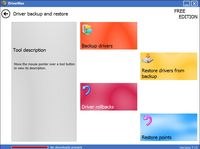
С точки зрения набора настроек и возможностей, каждая бесплатная новая версия DriverMax делает несколько шагов назад, что очень разочаровывает. Теперь нельзя увидеть и сохранить список существующих драйверов. Раньше эти возможности давали большой плюс программе. Так же более ранние версии позволяли сохранять как системные драйверы, так и сторонние. Сейчас вы можете сохранить только сторонние драйвера. Так же раньше вы могли создавать резервные копии для скрытых устройств. Теперь же о них нет даже упоминания.
Интерфейс выглядит современно и привлекательно. Так же теперь интерфейс не замирает между операциями. В более ранних версиях возникали задержки. Создается впечатление, что разработчики решили сделать из бесплатной версии красивый прототип. И успешно идут к этой цели от версии к версии.
В окне резервного копирования вы увидите только сторонние драйверы. В принципе, в окне все достаточно понятно. Вы можете выбирать все или только несколько драйверов. Если вы не выберите путь для сохранения резервной копии, то драйверы будут сохранены в zip архиве в папке My Drivers внутри My Documents. Кстати, это именно то место, где по умолчанию DriverMax ищет бэкапы для восстановления. В последствии вам ничего не надо будет делать с этими архивами, программа восстанавливает драйверы прямо из них.
Процесс восстановления по-прежнему медленный. Заметно медленнее, чем у аналогов. Если сравнивать версии DriverMax, то конечно быстрее, чем предыдущие версии, но, тем не менее, все равно очень медленно. Но, не смотря на скорость, программа восстанавливает драйвера на совесть.
Примечание:
1. Опять же, внимательно изучайте окна инсталлятора. Вам снова попытаются навязать AVG Security. Смотрите на все установленные флажки. При установке дополнительных компонентов, внимательно смотрите на их названия. И если увидите AVG Security, то смело отменяйте установку.
2. Теперь программа по умолчанию стартует вместе с системой. Поэтому вам снова придется потратить время, чтобы отключить данную настройку. Опять же можно использовать менеджер автозагрузки. Так же, как и SlimDrivers, при закрытии прячется в системном трее. Так что для полного закрытия необходимо закрыть программу в системном трее.
Программа бэкапирования драйверов DriverBackup! неплохая альтернатива
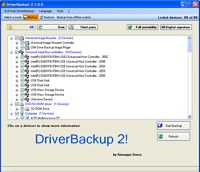
DriverBackup! умеет создавать резервные копии фантомных устройств, т. е. устройств, которые были когда-то установлены в системе, но отсутствующие в данный момент времени. Что особенно полезно, если вы часто подключаете различные периферийные устройства (принтеры, сканеры и т.д.)
Файл справки хорошо организован. В нем достаточно детально и понятно описываются все возможные операции. Программу можно использовать из командной строки.
DriverBackup! находится в активной разработке, так что остается только ждать релиза, который можно будет поставить во главу списка.
Другие программы резервирования и восстановления драйверов Windows
Эти программы так же предназначены для создания резервных копий драйверов.
Инсталлятор программы содержит в себе кучу лишнего рекламного программного обеспечения. Она предлагает установить Delta Toolbar, изменить поисковую систему на Delta, а так же изменить домашнюю страницу браузера. И еще ряд изменений. Поэтому при установке надо очень аккуратно просматривать каждое окно инсталлятора на предмет выставленных галочек.
Интерфейс у программы достаточно странный. Плюс ко всему, вы найдете ряд функций, которые вообще не нужны для программ обновления/резервирования драйверов. Конечно, диспетчер устройств можно считать нужной функциональностью, но смысла в нем особого нет. А вот то, что явно лишнее, так это доступ к панели управления установленными программами. Так же непонятно зачем в программе куча лишних утилит, таких как тестирование памяти, дефрагментация, антивирусная проверка. Программа так же имеет пункт для обновления BIOS. И судя по всему этот пункт не только лишний, но и опасный.
В целом, программу очень сложно порекомендовать кому-либо. В ней слишком много лишнего. И возникает ощущение, что это банальная попытка взять количеством, а не качеством.
Процедура тестирования
Тестирование проводилось на Windows XP. Несмотря на это, рассмотренное программное обеспечение также прекрасно подойдет для резервирования драйверов на Windows Vista и Windows 7.
Первым делом, с помощью каждой программы были сделаны резервные копии драйверов с эталонной операционной системы. На ней были установлены драйвера с различных компакт-дисков производителей. Материнская плата, веб-камеры, сетевая карты и другие.
После чего были сделаны тесты восстановления драйверов на другом жестком диске, который был подключен вместо диска с эталонной системой. На тестовом жестком диске была установлена идентичная копия Windows XP. Но, в которой не было установлено сторонних драйверов (по сути. чистая система). Для тестовой копии системы был сделан образ системы, чтобы после каждого теста систему можно было вернуть в ее исходное состояние. В рамках каждого теста устанавливалась (если таковое требовалось) только тестируемая программа. И, собственно, производилась попытка восстановить все драйвера. Затем производилось сравнение драйверов по списку, а так же простые проверки работоспособности оборудования. Например, попробовать посмотреть картинку с веб-камеры.